iPadユーザーにとって、デジタルノートアプリ選びは非常に重要です。
数あるアプリの中でも、【GoodNotes 5】は、その使いやすさと多機能さで多くのユーザーに愛されています。
ノートアプリを検索すると複数のアプリがあって何を使ったらよいのか迷いますよね。。
無料(一部制限あり)で高機能で使いやすいアプリをお探しの方に「GoodNotes 5」をオススメします。
ノートや手帳の電子化を簡単に行うことができます。
記入すると同時にノートのバックアップをPDF化してくれる機能もあります。
また、ページ数無限のノートです!(保存できる容量の許す限りですが…)
今回は、GoodNotes 5の有料版と無料版の違いやオススメの機能など解説していきます。
・iPadのノートアプリをどれを使おうか迷っている。
・GoodNotes 5ってどんなことができるのか知りたい。
・GoodNotes 5のオススメ機能について知りたい。
【GoodNotes 6】の同記事は、下記の記事をご参照下さい。
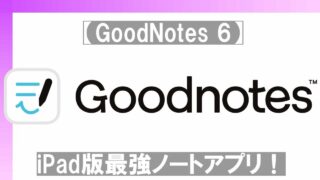
GoodNotes 5は主にiPad miniで使用しています。
私が普段使っているiPadのアクセサリーについて紹介した記事がありますので、下記にリンクからどうぞ!

目次
GoodNotes 5とは
GoodNotes 5とは、最強ノートアプリです。
・Apple Pencil(サードパーティ製ペンも可)を使って手書きでメモを書く。
・キーボードで文字を入力。
・画像や写真を挿入。
・ファイル(PDFやWord、PowerPointなど)を挿入。
・ページのレイアウトをテンプレートやPDFファイルより設定できる。
・手書き文字やテキストを検索
・手書き文字をテキストに変換
私のお裁縫ノート
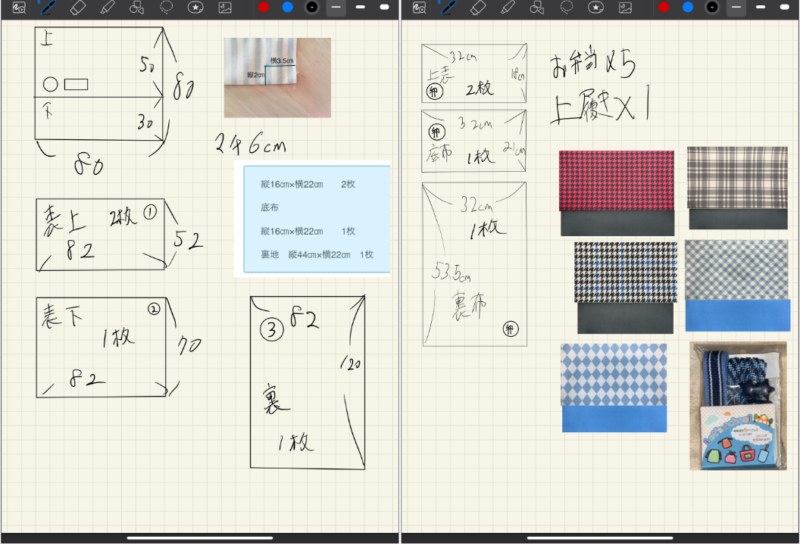
実際のノートでは不可能な検索などの便利な機能が多く備わっています。
GoodNotes 5を一度購入するとiPad・iPhone・Mac全てのデバイスでの使用が可能になります。
※2023年4月からは、Android・Windows向けにもリリースされました。
手書きが苦手な私でも、簡単にキレイにノートをまとめることができました!
有料版と無料版の違い
GoodNotes 5の無料ダウンロードが可能
今までは有料(960円)でしたが、2022年4月5日より無料でインストールできるようになりました(^^)/
無料版には以下の制限があります。
比較表
| 無料版 | 有料版(買い切り) | |
| 値段 | 無料 | 1500円(値上げ後) |
| ノート数 | 3冊※ | 無限 |
| 手書き認識 | × | 〇 |
| 優先メールサポート | × | 〇 |
| 電子メールでドキュメントをインポート | × | 〇 |
※無料版の作成できるノートは3冊まで。
ゴミ箱にあるファイルも1冊とカウントされるので、不要になったノートはゴミ箱に残さず「空にする」必要があります。
無料版は「便利な機能が使えない」「選べる色が少ない」ということはありません。
ほとんどの機能が利用可能です。
有料アプリの時にGoodNotes 5の購入をためらっていた人も、ぜひインストールしてお試しください。
教育機関はGoodNotes 5の有料機能を無料で使える
教育機関の認定を受けている組織で、Apple School Managerを利用しデバイスを管理している場合、GoodNotes 5の有料機能を無料で使う事ができます。
Apple School Manager
登録方法やユーザガイドは、こちらのApple公式サイトをご確認ください。
GoodNotes 5のオススメ機能
実際に私が活用している機能を紹介します。
ノート作成
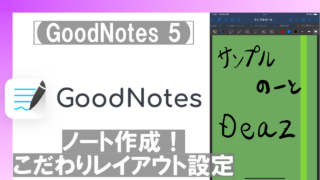
基本的な機能ツールバー
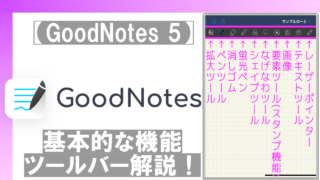
テキストツール
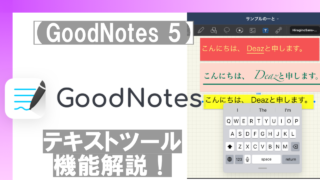
データ化(PDF・JPG)
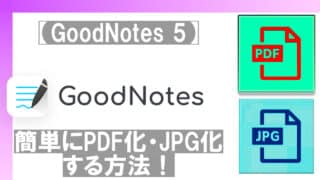
まとめ
いかがでしたか?
今回は【GoodNotes 5】iPad版最強ノートアプリ!について解説しました。
iPadのノートアプリは迷わず「GoodNotes 5」一択だと思います!
無料版でも機能は十分ですが、サブスクではなく買い切り型なのもありがたいです。
頻繁にアップデートを行ってくれて、バグ改善や追加機能などユーザーにとっては嬉しい限りです。
また、iPadとApple PencilとGoodNotes 5さえあれば、手帳やノート、筆記用具が不要になります。
もちろん私は、紙ノート&手帳とはお別れしました。
ぜひ「GoodNotes 5」を使ってみて下さいね(^^)/

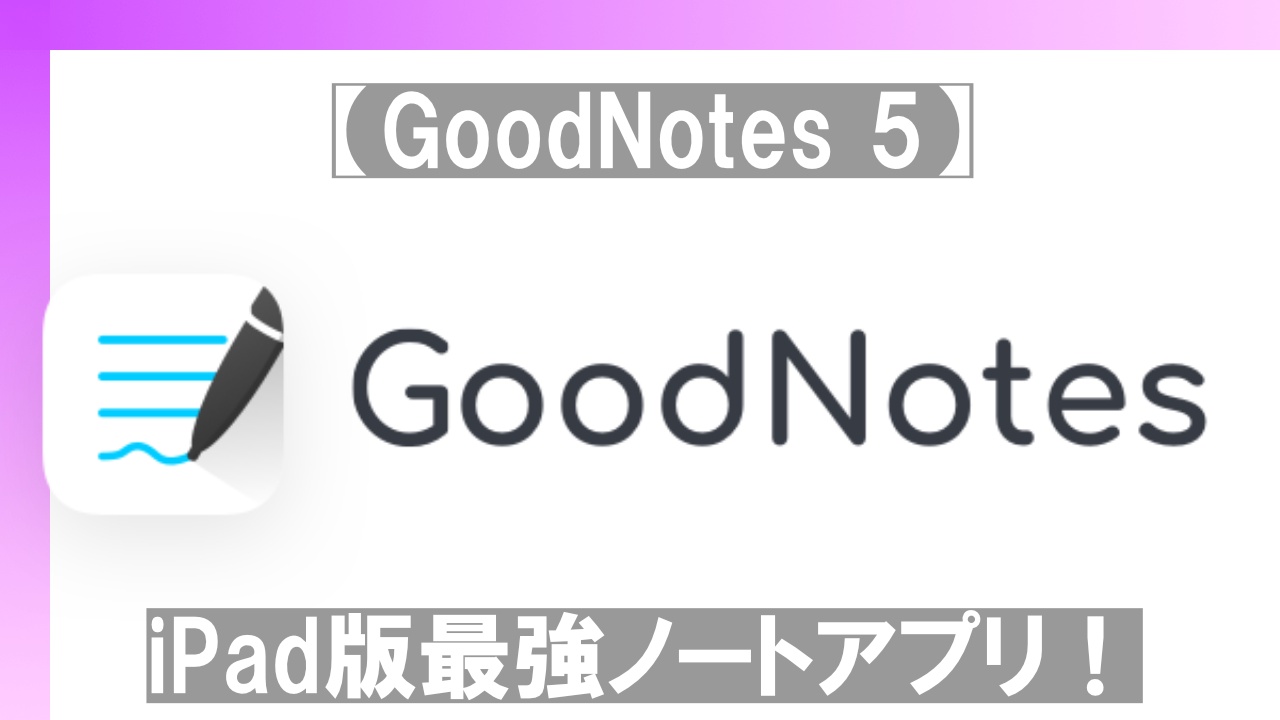


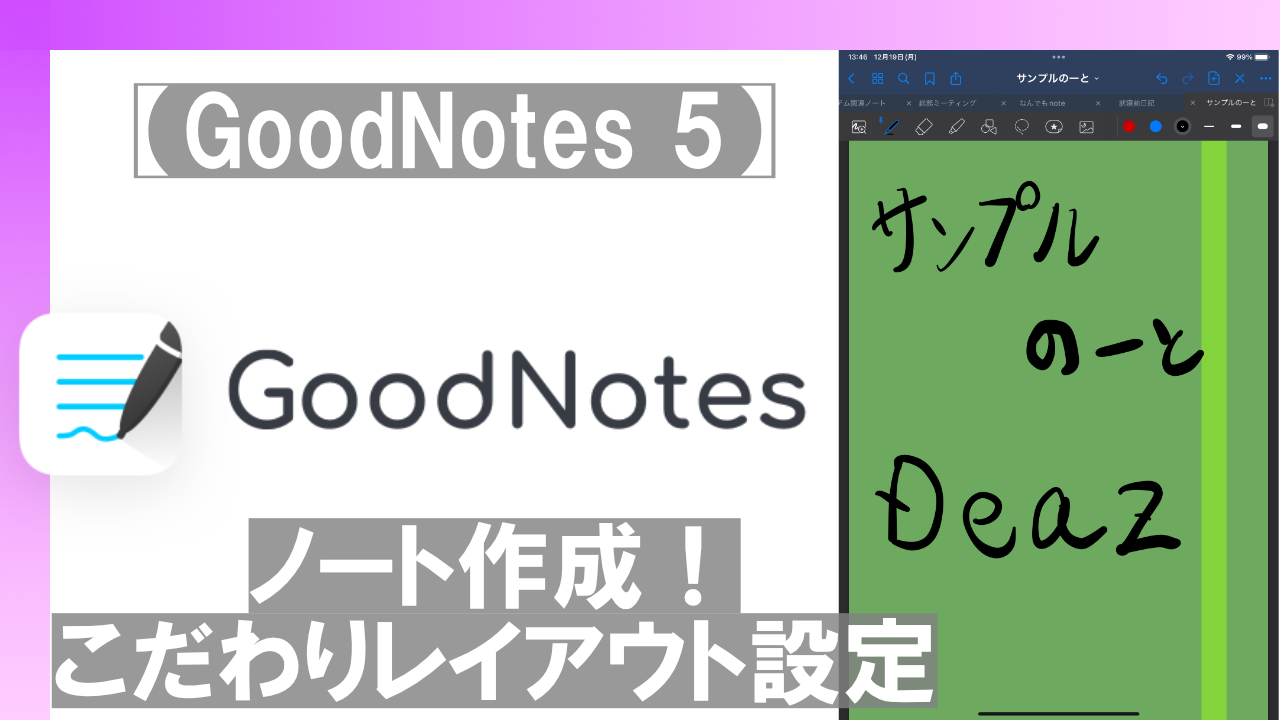
コメント